Voy a mostrarte varias maneras de desinstalar por completo TIA Portal, concretamente dos, y totalmente válidas.
Sirve para todas las versiones de TIA Portal, v13, v14, v15, v15.1, v16, v17, v18…
Eso de no puedo desinstalar tia portal, después de ver este post, se ha acabado. Así que, vamos con la desinstalación, y no te preocupes, que es muy fácil.
Pero antes de eso, decirte que para poder aprender programación de autómatas con mis formaciones verdaderamente exclusivas a la vez que rentables, solo las puedes adquirir a través de mis emails diarios.
Para recibirlos, te apuntas aquí:
Desinstalar TIA Portal mediante Windows
Esta es una forma muy típica de desinstalar TIA Portal (STEP7), y es, ni más ni menos, que utilizando el agregar o quitar programas de Windows. Panel de Control >> Programas y Características:

Vas a tener que desinstalar todo lo que veas que pertenece a TIA Portal. En mi caso, por ejemplo, me aparecen todas estas.
Sí, tengo el Skyrim y el Temtem ¿Qué pasa? Me gusta jugar a videojuegos.

Una vez habiendo desinstalado todo, reinicia el PC, pero antes de eso, guárdate esta web en favoritos para no perderla cuando termines de reiniciar tu ordenador.
Te veo en un momento.
Bien. Continuemos.
Ahora, debes eliminar el archivo MergeSysLib, lo encontrarás, normalmente, en la siguiente ruta: C:\ProgramData\Siemens\Automation\Logfiles\Setup. Este archivo si se queda pendiente en tu ordenador a la hora de volver a instalar otra vez TIA Portal, puede darte problemas. No siempre, pero a veces pasa.
Misterios de la informática, como se suele decir.
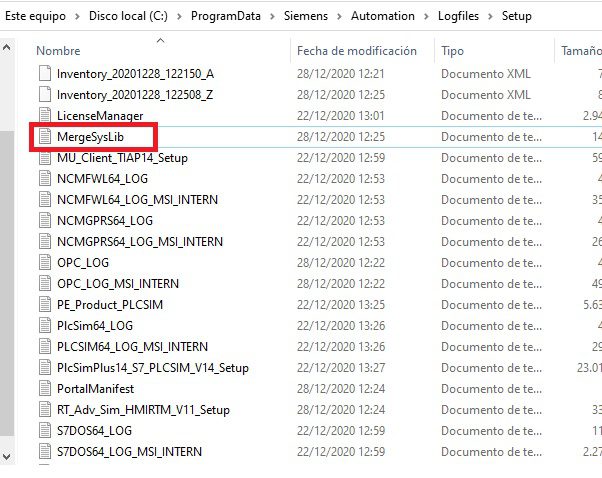
Por cierto, no estaría de más borrar el resto de archivos .log de TIA Portal que puedas tener, por si acaso (así te aseguras una desinstalación bastante completa):
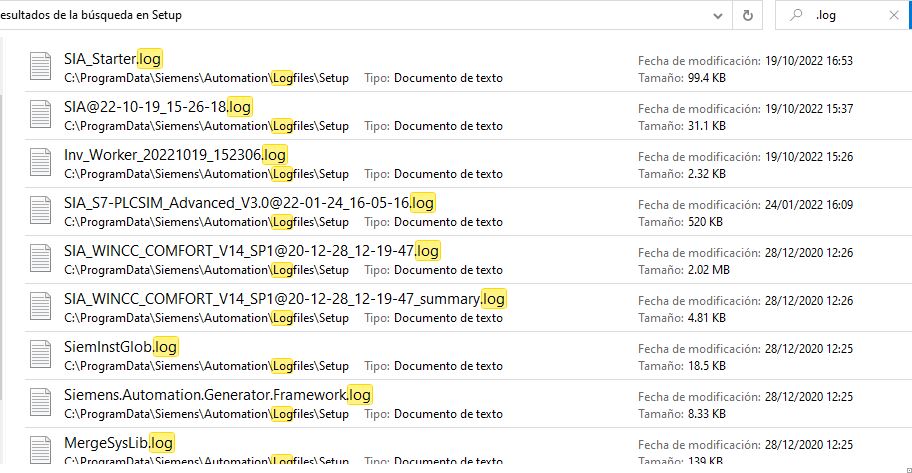
Bien, con esto, la desinstalación de TIA Portal estaría completada.
Ahora, te voy a enseñar otra manera de hacerlo. Quizás más cómoda. No lo se. Supongo que es algo subjetivo de cada uno.
Desinstalar TIA Portal mediante Inventory Tool Siemens
Esta manera de desinstalar TIA Portal es, probablemente, la más sencilla y menos engorrosa, no por nada el Inventory Tool es una herramienta para desinstalar paquetes SIMATIC hecha adrede por el propio Siemens.
Sí, he dicho paquetes SIMATIC, es decir, que con el Inventory Tool no solo vas a poder desinstalar TIA Portal, sino que vas a poder desinstalar cualquier programa de Siemens (STEP7, WinCC, Prosave, PLCSIM…)
Lo primero que tendrás que hacer es abrir el Inventory Tool, y para eso, generalmente, lo puedes encontrar en la siguiente ruta: C:\Program Files (x86)\Common Files\Siemens\Automation\Siemens Installer Assistant\407
Decirte que en la ruta, la última carpeta que me aparece a mi está nombrada con el número 407, pero tu puedes tener otro número (hay gente que tiene el 302, 306… depende)
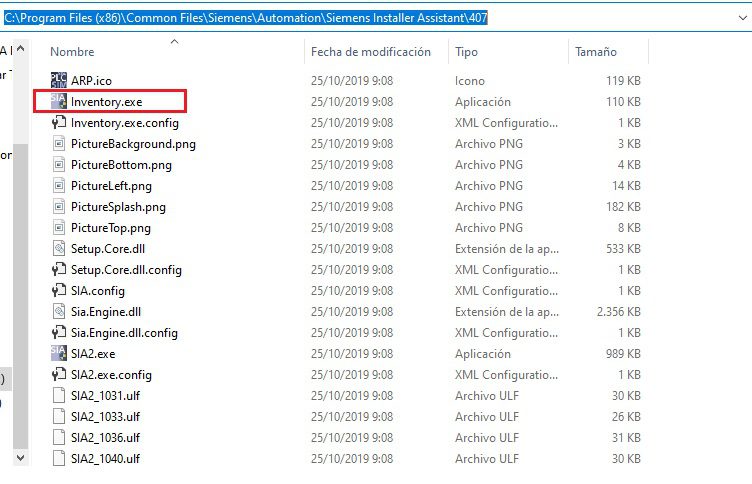
Ahora abre el Inventory Tool con permisos de administrador y pincha en Discovery:
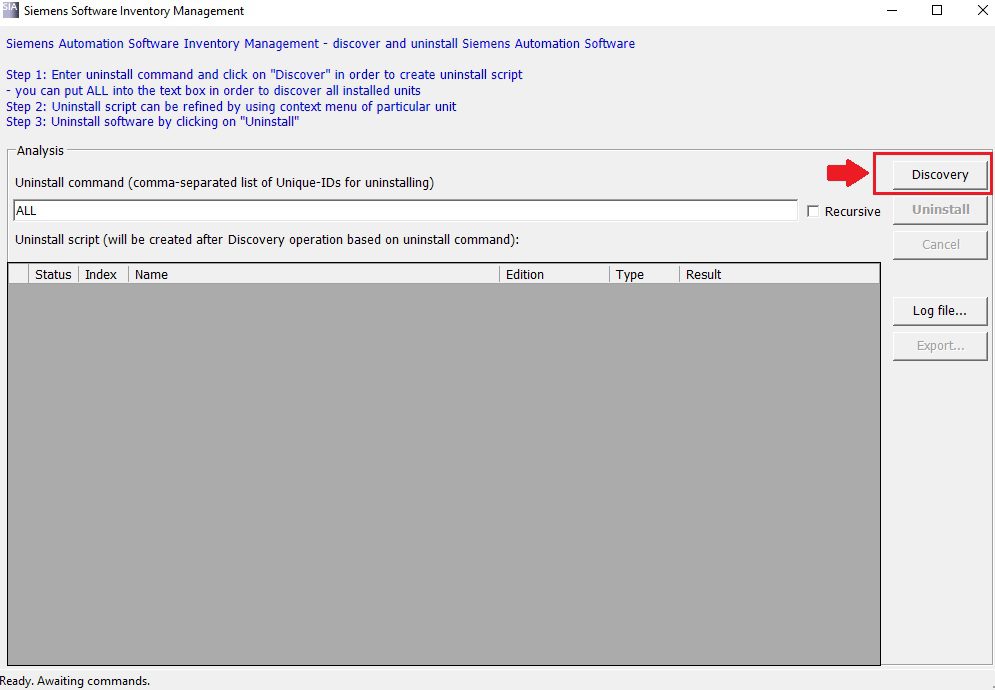
Lo que está haciendo ahora tu Inventory Tool es buscar todos los productos de Siemens que tienes instalados. Cuando termine, verás que te los ha listado en la tabla Uninstall script:
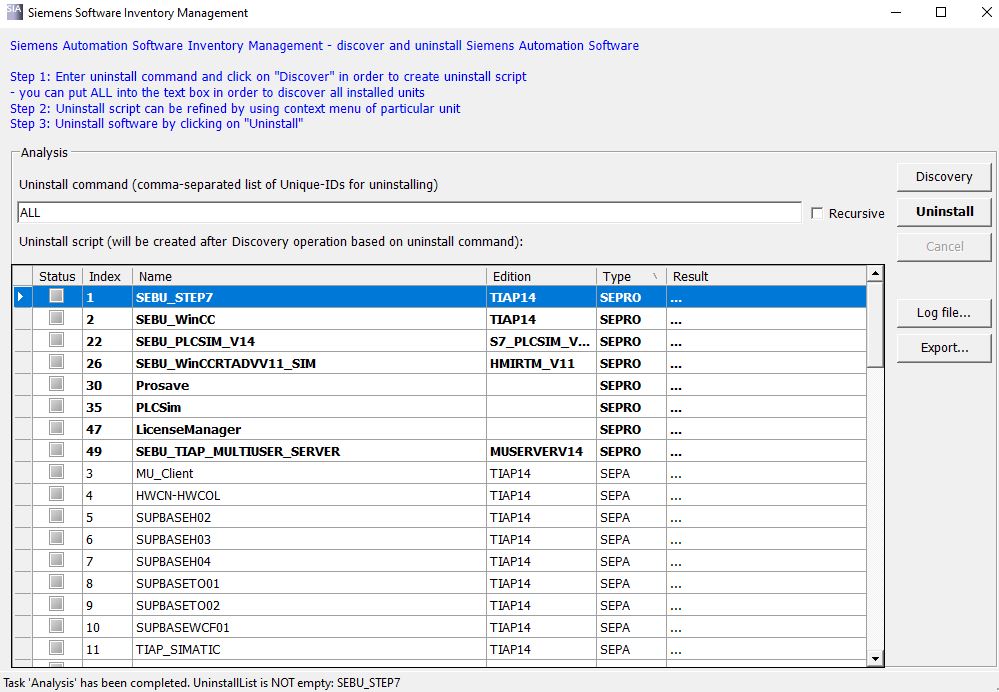
En todo el listado que te ha generado Inventory Tool, te aparecen dos tipos de archivo, los SEPRO y los SEPA. Los importantes realmente son los SEPRO.
Bien, ahora lo que tienes que hacer es seleccionar el que deseas desinstalar, darle con el click derecho del ratón y pulsar en Uninstall Unit.
Si te fijas, en la ventana de Uninstall command, donde antes tenías la palabra ALL, ahora tienes el paquete que has seleccionado para desinstalar. Pues bien, ahora si, dale a Uninstall:
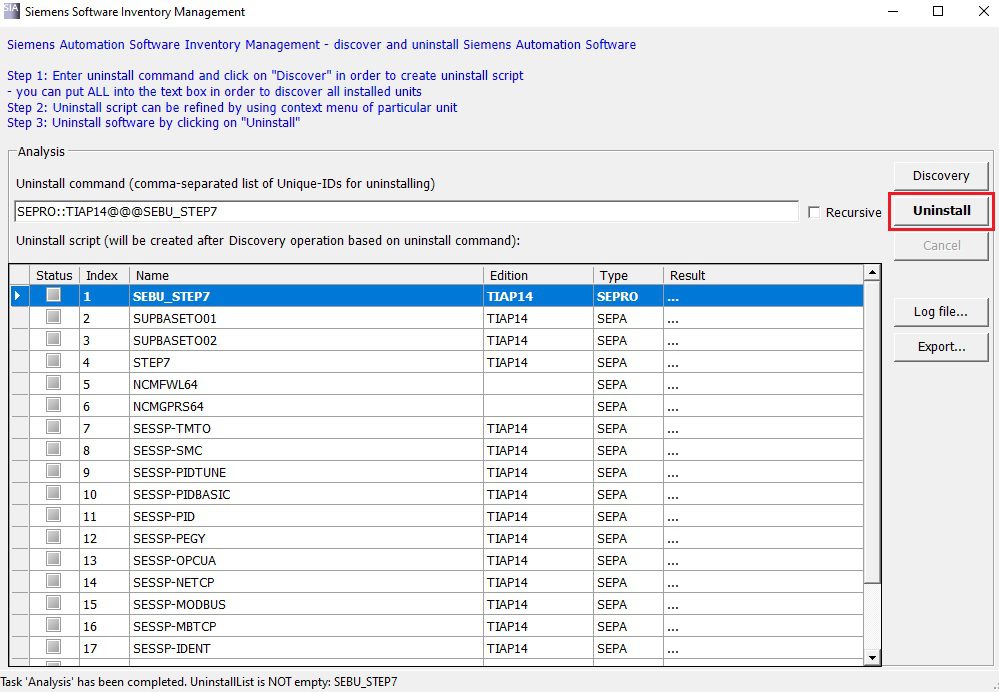
Aquí termina la desinstalación de TIA Portal, y espero que te haya ido bien. Vamos, debe haberte ido bien.
Bien.
Todos los días envío un email diario a miles de personas con la posibilidad de adquirir alguna de mis formaciones verdaderamente inéditas.
Para recibirlos, te apuntas justo aquí debajo:
